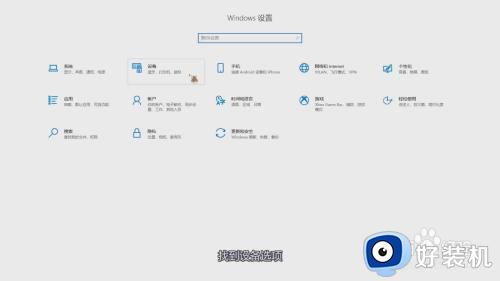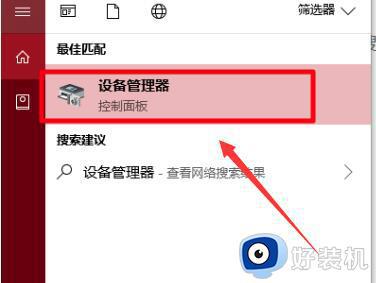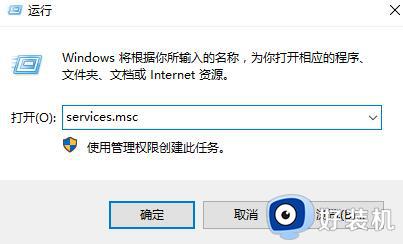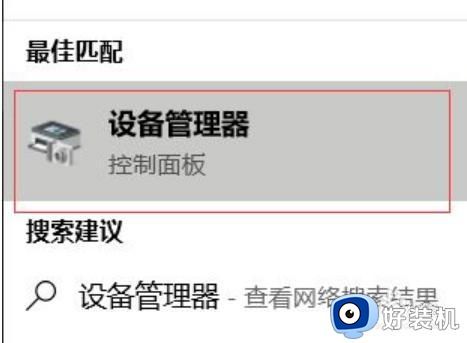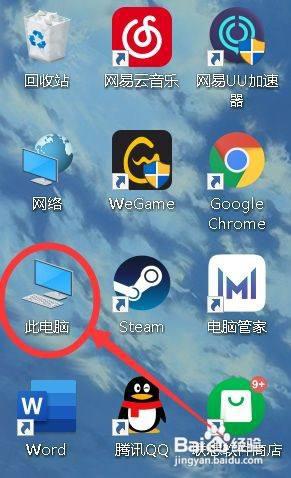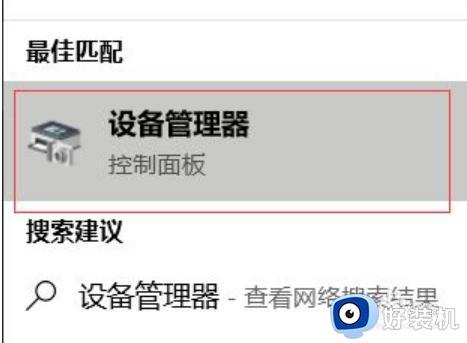电脑win10搜索不到蓝牙耳机怎么办 win10电脑蓝牙搜索不到蓝牙耳机解决方法
时间:2023-02-18 10:29:21作者:xinxin
现阶段,大多用户也都会选择入手蓝牙耳机来使用,同时也能够实现最新版win10纯净版电脑的蓝牙耳机连接,不过最近有用户在准备给win10电脑连接蓝牙耳机时,连接过程中蓝牙却搜索不到蓝牙耳机设备,那么电脑win10搜索不到蓝牙耳机怎么办呢?今天小编就来告诉大家win10电脑蓝牙搜索不到蓝牙耳机解决方法。
具体方法:
1、在电脑搜索栏搜索设备管理器,然后打开它。
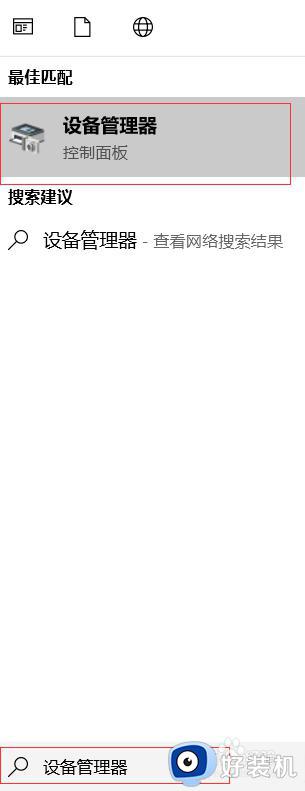
2、打开之后找到蓝牙设备图标,点击开来,我们再点击鼠标右键选择更新驱动程序
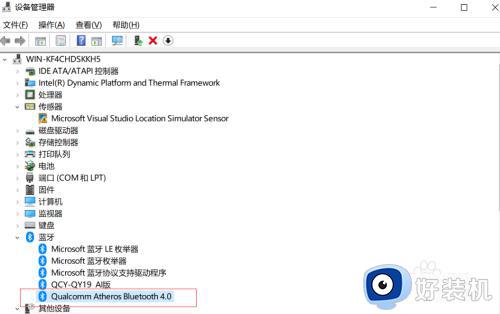
3、再点击电脑桌面左下角的开始菜单,找到设置图标,点击开来。
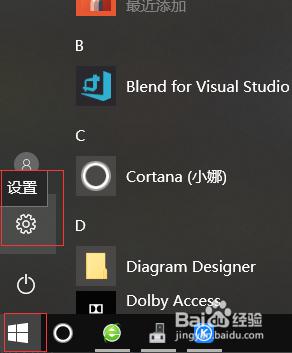
4、打开设置之后找到设备选项打开。
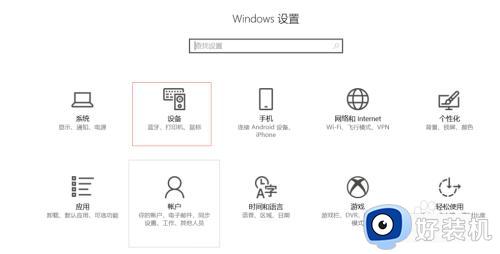
5、我们找到蓝牙设置,重新对蓝牙无线耳机进行搜索,就可以啦。
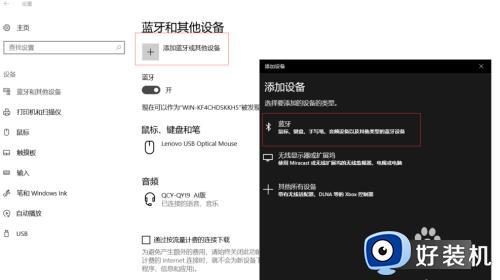
以上就是小编带来的win10电脑蓝牙搜索不到蓝牙耳机解决方法了,有遇到这种情况的用户可以按照小编的方法来进行解决,希望能够帮助到大家。